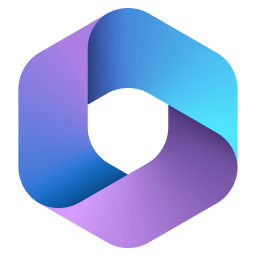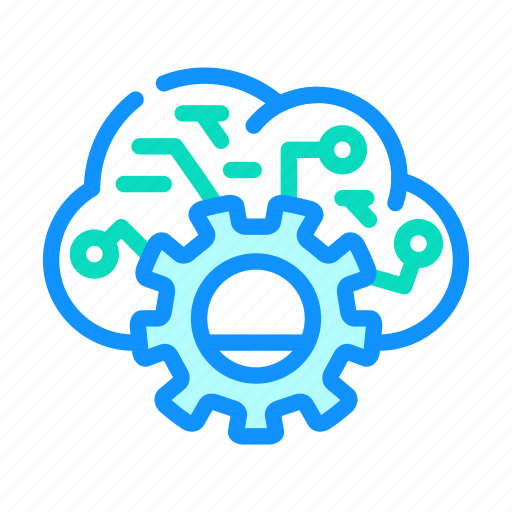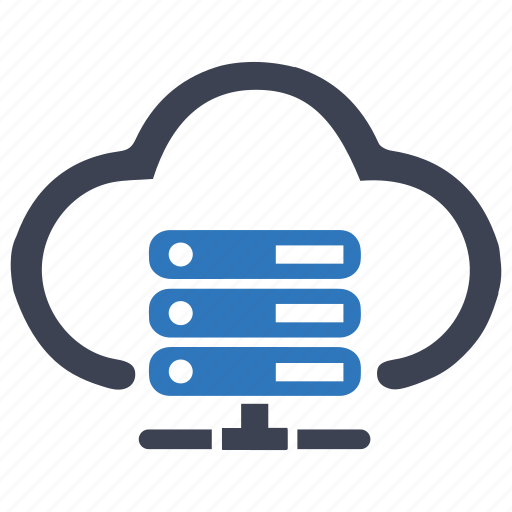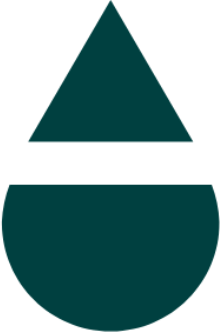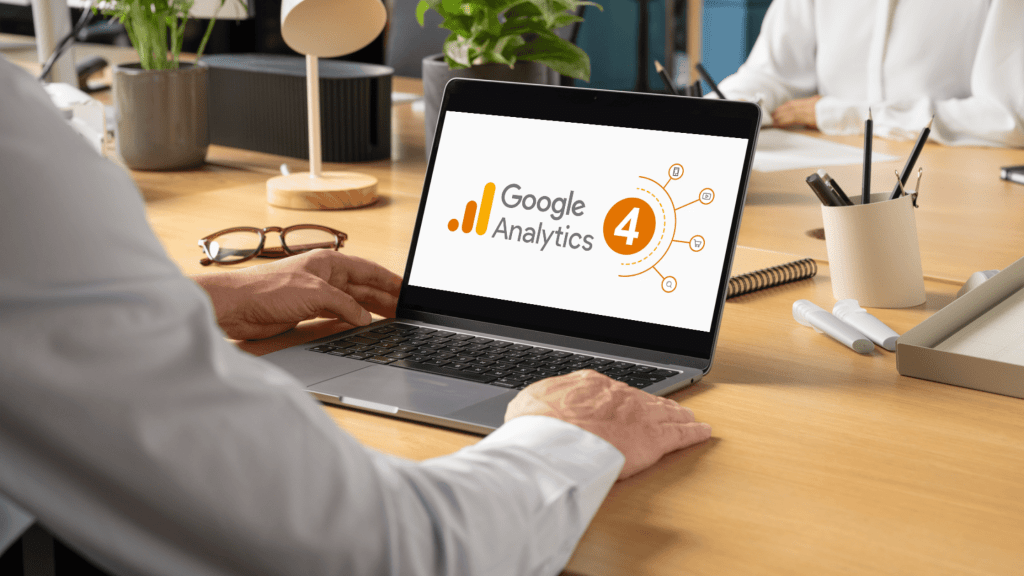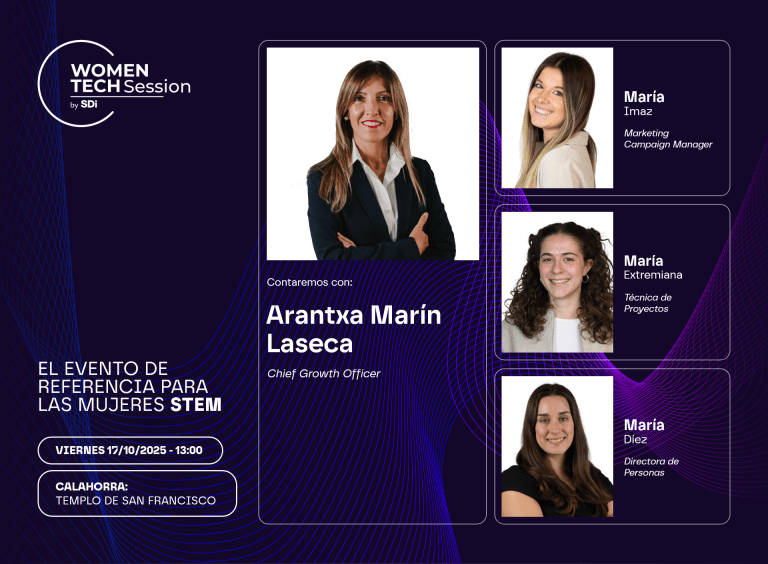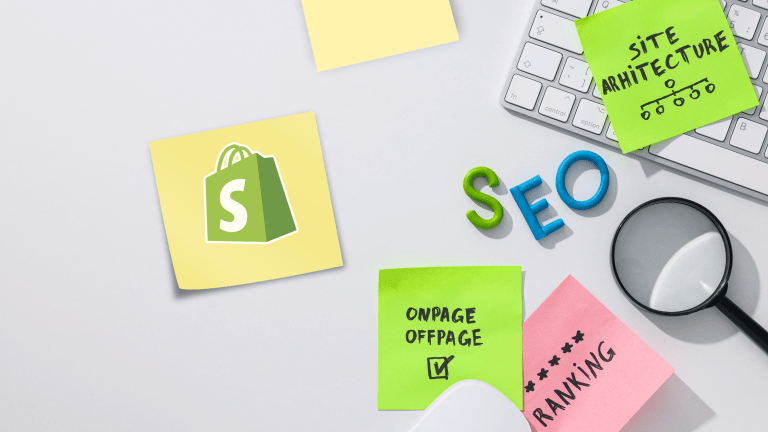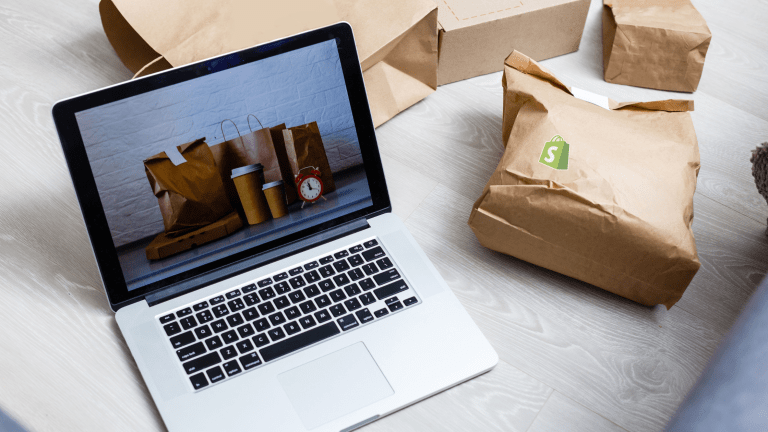Si vendes online con Shopify y quieres mejorar la toma de decisiones con datos reales, conectar tu tienda con Google Analytics 4 (GA4) es clave. Y si lo haces con Google Tag Manager (TGM), mejor aún: es una de las formas más completas y escalables para medir el comportamiento de los usuarios, las conversiones y cada paso del proceso de compra.
En este artículo te explicamos cómo integrar esta herramienta en tu tienda Shopify.
¿Qué necesitas para medir ecommerce en Shopify con GA4?
Cuenta de GA4 y contenedor de Google Tag Manager
Lo primero es tener una cuenta de GA4 creada en Google Analytics. Luego, necesitas un contenedor en GTM, donde configurarás todas las etiquetas y eventos.
Acceso al código del tema de Shopify
Para instalar GTM, deberás editar el archivo <<theme.liquid>> de tu tienda. Esto se hace desde el editor de temas en el panel de Shopify. Si tienes un desarrollador a mano, genial; si no te explicamos cómo hacerlo paso a paso.
Consideraciones especiales si no usas Shopify Plus
Si usas el plan estándar de Shopify, no tendrás acceso al código del checkout. Esto significa que para medir eventos como “purchase” (compra), tendrás que usar soluciones alternativas como scripts personalizados en la página de agradecimiento.
Cómo instalar Google Tag Manager en tu tienda Shopify
Dónde insertar el código de GTM en el theme.liquid
- Copia el código de GTM que Google te proporciona.
- Entra a Shopify > Online Store > Themes > Edit Code.
- Abre theme.liquid
- Pega el primer script justo después de la etiqueta <head>.
- El segundo script, después de <body>
Qué pasa si no tienes acceso al checkout
Con planes que no son Shopify Plus, no puedes modificar el checkout, pero sí puedes medir eventos hasta la página de agradecimiento. Ahí es donde insertaremos el tracking de purchase.
Cómo conectar GA4 con GTM paso a paso
Crear la etiqueta de GA4
Desde GTM, crea una nueva etiqueta del tipo “GA4 configuración” e introduce tu ID de medición (empieza “G-”).
Activar medición en todas las páginas
Asocia esta etiqueta a un activador de “All Pages” para que se dispare en todas las vistas.
Publicar el contenedor y verificar que funciona
Guarda, publica y luego accede a tu tienda. Puedes usar el modo “Preview” de GTM y la pestaña de tiempo real en GA4 para confirmar que los datos están llegando.
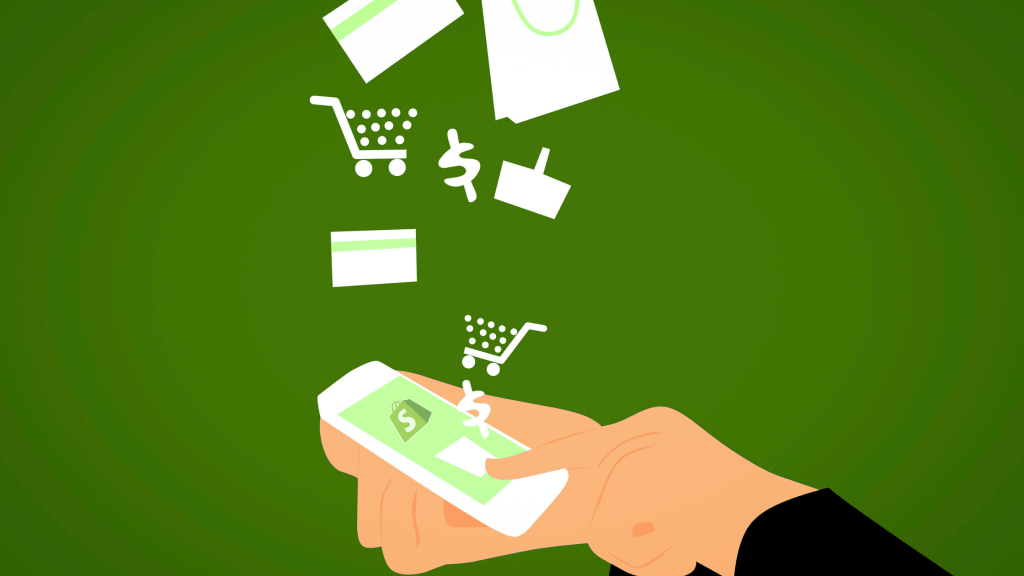
Cómo configurar eventos de ecommerce en Shopify
Por qué evitar la medición automática y usar eventos personalizados
La medición automática de GA4 puede ser limitada o poco precisa para ecommerce, es mejor usar eventos personalizados con parámetros claros para tener control total de lo que se mide.
Cómo insertar el dataLayer en las plantillas de producto, carrito y agradecimiento
Habrá que modificar los archivos producto.liquid, cart.liquid y la página de agradecimiento para empujar eventos al datalayer (bastará con añadir un dataLayer.push() en cada plantilla relevante). Esto permitirá que GTM recoja la información y la envíe a GA4.
¿Qué eventos medir?
Los eventos básicos recomendados por GA4 para ecommerce son: view_item, add_to_cart, begin_checkout y purchase. Cada uno representa una etapa del embudo de conversión y te ayudará a entender dónde están abandonados tus usuarios.
Crear etiquetas de eventos GA4 en GTM y mapear los parámetros.
En GTM crea etiquetas para cada evento e incluye los parámetros recomendados por Google (como items, value, currency, etc.). Así obtienes datos estructurados y comparables.
Cómo medir compras en Shopify sin Shopify Plus
Usar el campo de scripts adicionales en la página de agradecimiento
Desde el panel de Shopify, ve a Configuración > Checkout y pega un script que empuje el evento “purchase” al dataLayer. Puedes incluir detalles como número de pedido, total, moneda y productos comprados.
Empujar manualmente el evento purchase con los datos del pedido
Extrae la información usando el objeto checkout de Shopify y empújala manualmente al dataLayer con un evento purchase.
Cómo verificar los eventos GA4 en tiempo real
Usar GMT, Preview Mode y DebugView de GA4
En GTM, activa el modo vista previa para probar tus etiquetas en tiempo real. En GA4, accede a la sección DebugView para ver los eventos que se están disparando. De esta forma podrás comprobar que se están registrando correctamente.
Validar que los eventos contienen los datos correctos
Revisa que cada evento tenga los parámetros necesarios: producto, precio, cantidad, etc. Esto asegura que los informes de GA4 funcionen como deben.
Buenas prácticas para configurar ecommerce tracking en Shopify con GA4
Mantén tu dataLayer limpio y bien estructurado
Evita datos duplicados o mal estructurados. Cada push al dataLayer debe estar bien definido
Documenta tus eventos y parámetros
Lleva u registro de qué eventos has configurado, con qué parámetros y en qué plantillas. Esto ayudará en futuras actualizaciones o si otra persona necesita revisar la configuración.
Revisa actualizaciones de Shopify y GTM que pueden afectar la integracióm
Las plataformas cambian. Verifica regularmente que tus etiquetas siguen funcionando tras actualizaciones de tema o del mismo Shopify.
¿Te parece complicado?
Preguntas frecuentes al optimizar imagenes en Shopify
¿Puedo usar GA4 sin GTM en Shopify?
Sí, puedes insertar el script directo de GA4, pero pierdes flexibilidad para medir eventos personalizados, GTM es mucho más potente.
¿Qué ventajas tiene usar GTM frente al script directo?
Te permite gestionar etiquetas sin tocar el código constantemente, probar antes de publicar y configurar eventos avanzados de forma centralizada.
¿Es necesario Shopify Plus para tener datos completos de compra?
No es obligatorio, pero ayuda mucho. Sin Shopify Plus, el acceso al checkout es limitado, tendrás que medir compras desde la página de agradecimiento.
¿Qué errores comunes debo evitar al configurar ecommerce tracking?
Olvidar elementos clave, parametrizar mal el dataLayer, publicar sin pruebas, o medir cosas irrelevantes.